
m.2 系统安装,轻松升级您的电脑性能
时间:2024-11-16 来源:网络 人气:
M.2系统安装指南:轻松升级您的电脑性能
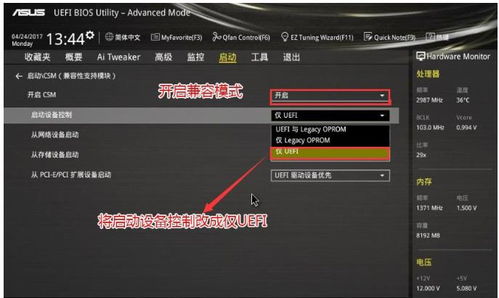
一、认识M.2固态硬盘

M.2固态硬盘是一种新型的固态硬盘,具有体积小、速度快、功耗低等优点。它采用M.2接口,不同于传统的SATA接口,M.2接口具有更高的传输速度和更灵活的安装方式。
二、M.2固态硬盘的规格与类型
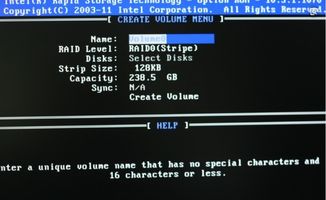
M.2固态硬盘的规格主要有2230、2242、2260、2280等,其中2280尺寸最为常见。在M.2接口的固态硬盘阵营里,又可以分为NVMe协议和AHCI协议两种。NVMe协议的M.2固态硬盘性能要远高于AHCI协议,理论最高可以实现32Gbps的速度。
三、M.2系统安装步骤

以下是M.2系统安装的详细步骤:
1. 准备工作

在安装M.2系统之前,您需要准备以下物品:
M.2固态硬盘
U盘或光盘启动盘
电脑主板BIOS设置工具
2. 设置BIOS

在安装M.2系统之前,需要进入电脑主板BIOS设置,确保M.2接口被正确识别。具体操作如下:
重启电脑,在启动过程中按下相应的键(如F2、Del等)进入BIOS设置。
找到“SATA Configuration”或“Storage Configuration”选项。
将M.2接口设置为AHCI或NVMe模式,具体取决于您的固态硬盘类型。
保存设置并退出BIOS。
3. 制作启动盘

使用U盘或光盘制作启动盘,以便在安装过程中引导电脑从启动盘启动。具体操作如下:
下载Windows安装镜像文件。
使用第三方软件(如Rufus、UltraISO等)制作启动盘。
将制作好的启动盘插入电脑USB接口。
4. 安装系统
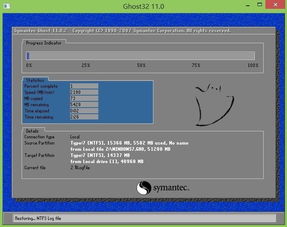
将制作好的启动盘插入电脑USB接口,重启电脑并从启动盘启动。按照以下步骤安装系统:
选择安装语言、时间和键盘布局。
选择安装类型,如“自定义(高级)”。
选择M.2固态硬盘作为安装位置,并按照提示进行分区和格式化。
等待系统安装完成,重启电脑。
四、注意事项
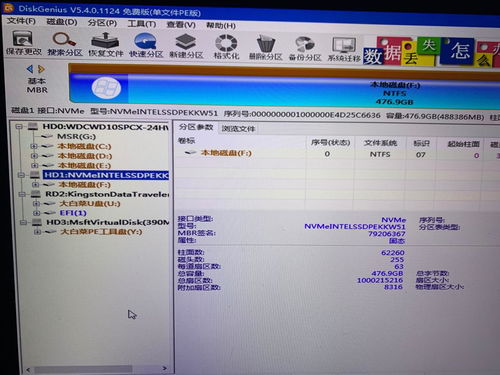
在安装M.2系统时,请注意以下事项:
确保M.2固态硬盘与主板接口兼容。
在BIOS设置中正确配置M.2接口。
选择合适的系统安装位置,避免因分区错误导致数据丢失。
相关推荐
教程资讯
教程资讯排行













